Es gibt zwei Möglichkeiten, wo Du deine Werbung platzieren kannst. Eine Möglichkeit ist es, die Werbung im sogenannten „Newsfeed“ also der „Neuigkeiten-Anzeige“ zu schalten. Deine Werbung sieht dann aus wie ein normaler Post und erscheint Nutzern sowohl auf Desktop Computern , als auch auf Mobilgeräten. Dies ist die perfekte Position für deine Werbung.
Eine weitere Möglichkeit ist es deine Werbung am rechten Rand zu schalten. Das Problem ist, dass deine Werbung dann nur auf Desktop-Computern geschaltet wird. Zwar ist diese Werbung günstiger, ist dafür jedoch auch nicht sofort im Blickfeld des Betrachters.
Wir raten dir deshalb, dich auf die Schaltung im Newsfeed zu konzentrieren. Und wie du das machst, zeigen wir dir jetzt.
Da du schon einige Vorarbeit geleistet hast, bist du jetzt auf der Überholspur. Es ist nämlich zwingend notwendig, dass du eine Facebook-Seite eingerichtet hast. Ebenfalls musst angeben, wie du deine Werbung bezahlen möchtest. Keine Sorge, den finanziellen Rahmen legst allein du fest. Wir empfehlen dir erst einmal ein Testbudget von 5€ einzuplanen.
Los gehts…
Schritt 1:
Gehe ins Menü „Werbeanzeigen erstellen“.
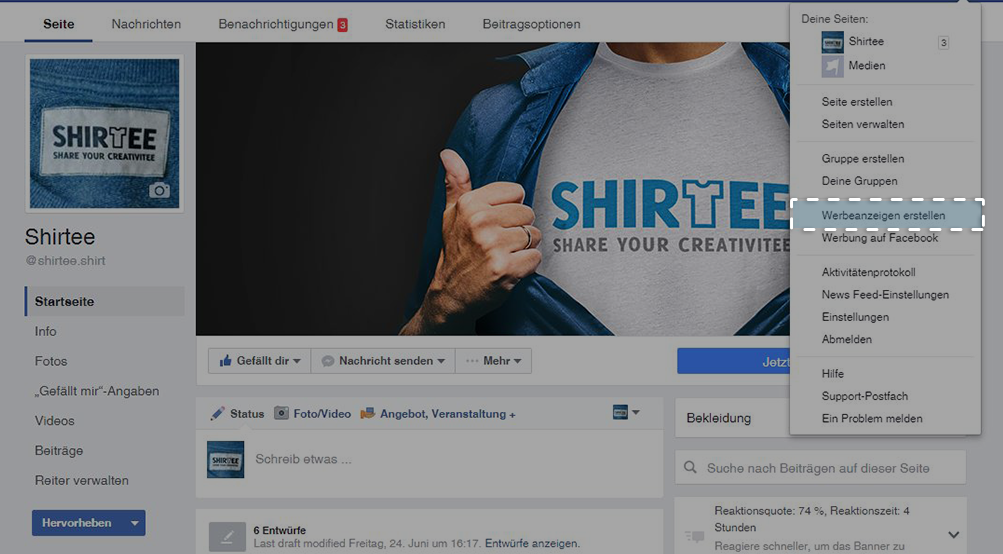
Schritt 2:
Nun musst du dein Ziel auswählen, welches du mit deiner Werbung erreichen willst. Die Frage die sich stellt:
Für dich sind die Punkte „Bewirb deine Beiträge“ und „Steigere Conversions auf deiner Webseite“ interessant.
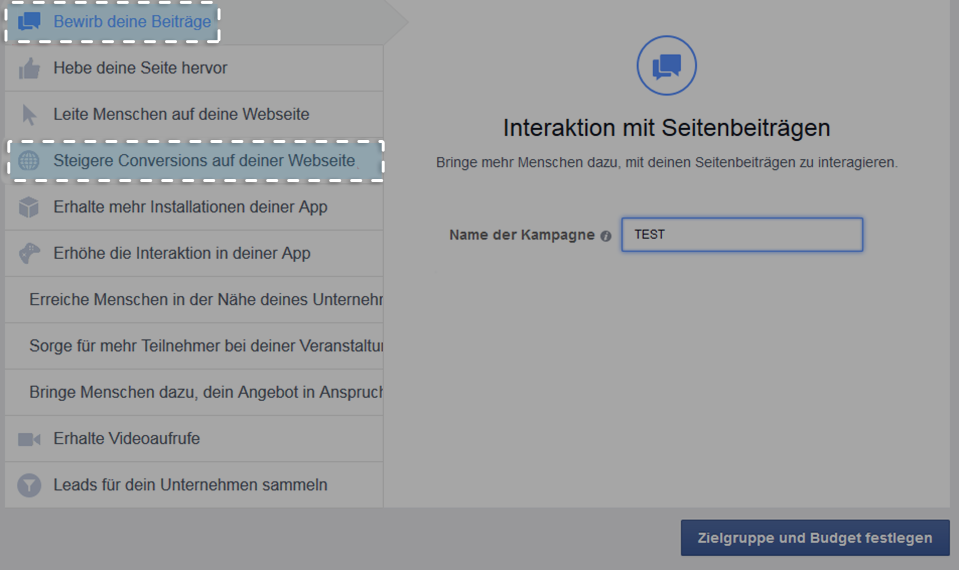
Schritt 3:
Wenn du deinen Beitrag bewerben möchtest, musst du nur einen Namen für deine Werbekampagne eingeben und auf Zielgruppe und Budget festlegen klicken, um ins nächste Menü zu gelangen.
Bei der anderen Variante, die Conversions deiner Webseite zu erhöhen, musst du den Link zu deiner Kampagne eingeben und anschließend kannst du das von dir erstellte Facebook-Pixel auswählen, um den Erfolg messen zu lassen.
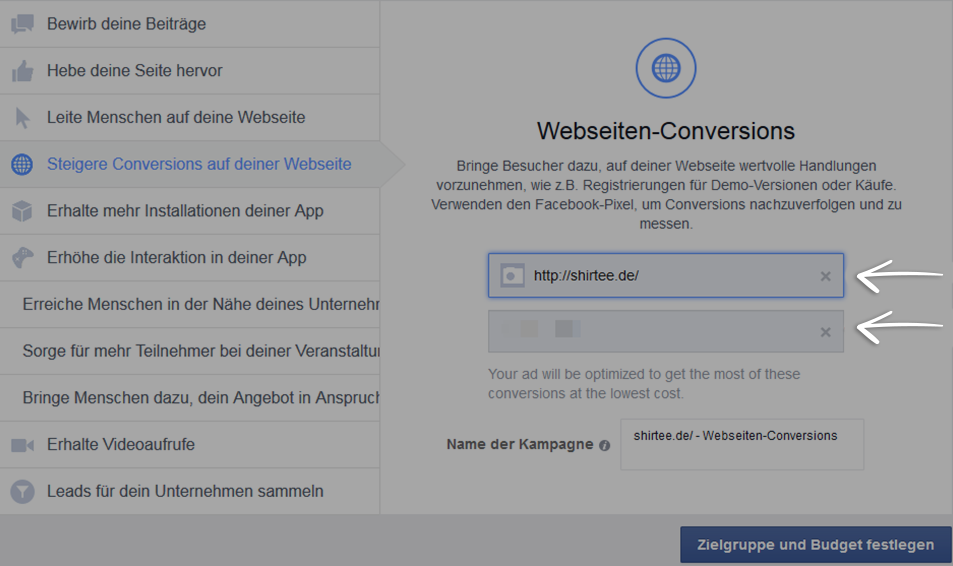
Schritt 4:
Dieses Menü kennst du bereits aus dem Punkt 4.2 Festlegung des Verkaufsziels. Hier hast du bereits die Größe deiner Zielgruppe gecheckt, um dein realistisches Verkaufsziel zu definieren. Im Grunde tust du jetzt nichts anderes, als in Punkt 4.2 auch. Du gibst alle relevanten Parameter deiner Zielgruppe in die vorgesehenen Felder ein.
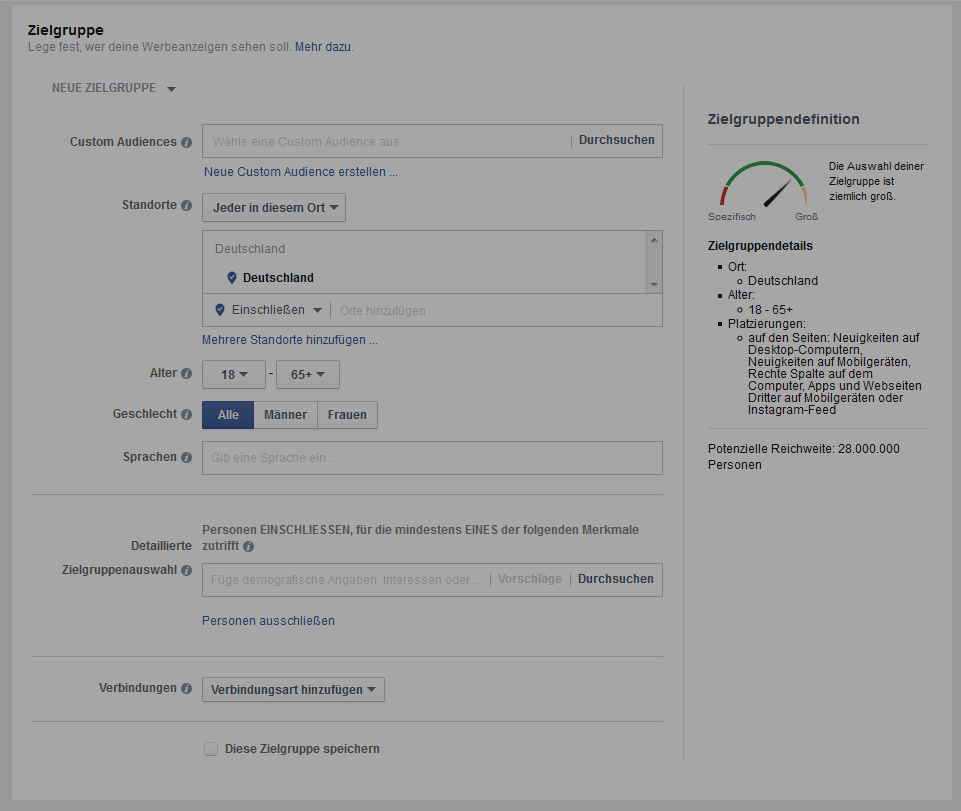
Wenn du es in Erwägung ziehst, ein ähnliches Produkt an dieselbe Zielgruppe zu einem späteren Zeitpunkt noch einmal verkaufen zu wollen, so kannst du deine jetzt erstellte Zielgruppe natürlich auch speichern.
Schritt 5:
Weiter unten auf der Seite musst du dein Budget und den Zeitplan für die Werbeaktion festlegen. Du kannst zum einen wählen, ob du ein maximales Tagesbudget angeben möchtest oder ein maximales Laufzeitbudget. Anhand dieses Budgets bietet Facebook dann automatisch eine Variante an, um deine Werbung zu schalten.
Nur noch den Zeitraum einstellen, indem deine Kampagne beworben werden soll und ab zum nächsten Schritt.
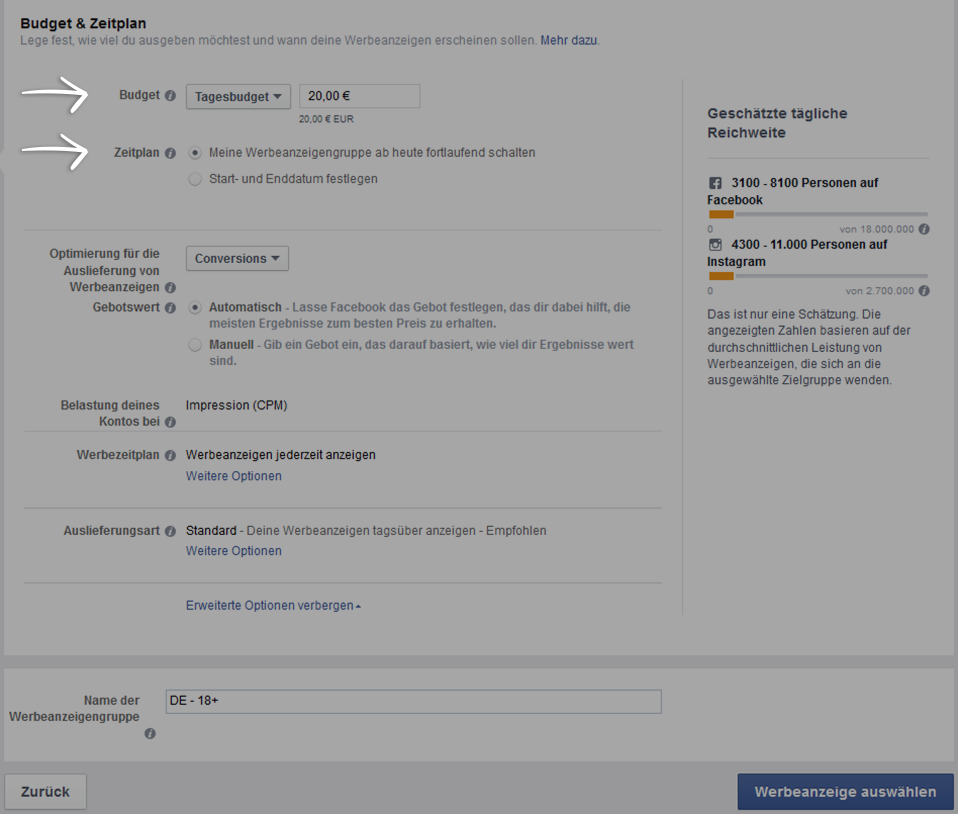
Schritt 6:
Hast du dich für die Beitragsbewerbung entschieden, kannst du nun unter „Select a Page-Post“ den Beitrag auswählen, den du bewerben möchtest. Hast du ihn ausgewählt, siehst du auf der rechten Seite, wie deine Werbungen auf den unterschiedlichen Medien aussehen. Vergewissere dich, dass es so aussieht, wie du es dir vorgestellt hast.
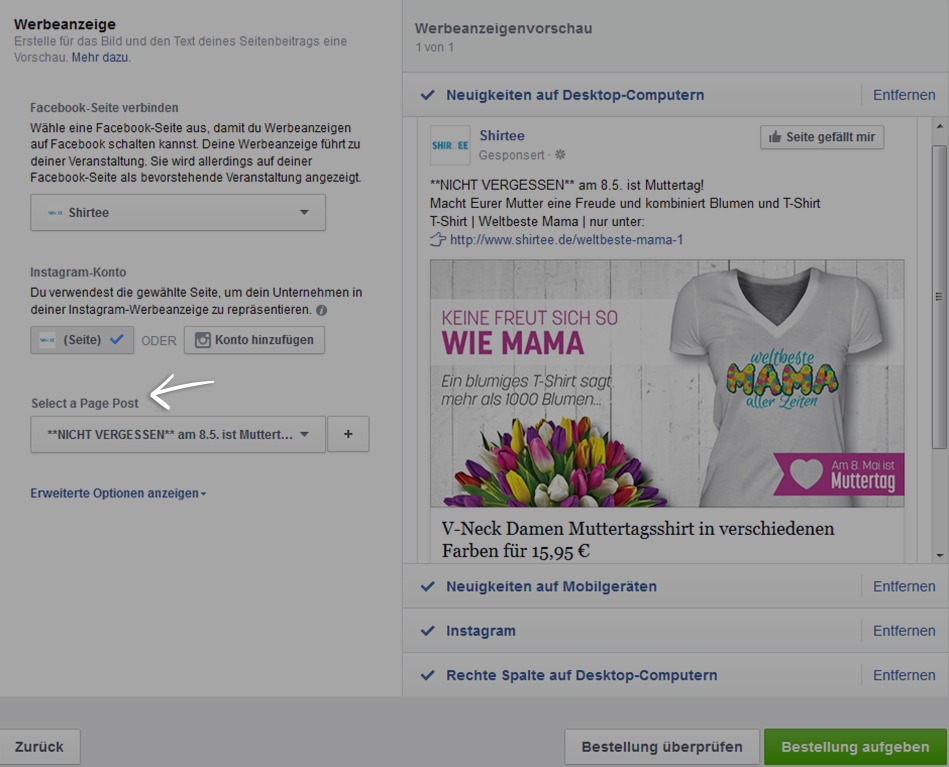
Nun musst du noch hinter „Rechte Spalte auf Desktop-Computern“ auf entfernen klicken und dir überlegen ob du deine Werbung auch auf Instagram geschaltet haben möchtest. Alles entschieden? Dann auf „Bestellung aufgeben“ klicken und deine Werbung ist online.
Etwas anders, aber ähnlich, läuft die letzten Einstellungen ab. Wenn du die Conversion deiner Webseite erhöhen willst, musst du dich erst entscheiden, ob du ein Bild oder mehrere Bilder in einer Art Karussell bewerben möchtest.
Karussell:
In diesem Karussell kannst du unter jedem Foto noch einen kleinen Text platzieren, um deine Kundschaft mit Zusatzinformationen zu versorgen. Es entstehen keine zusätzlichen Kosten.
Standard Anzeige:
Diese Anzeigen sehen aus wie normale Posts. Einzig die Information „Gesponsert“ kennzeichnet sie als Werbung. Hier liegt der Fokus komplett auf deinem Shirt, weshalb wir dir diese Form empfehlen würden.
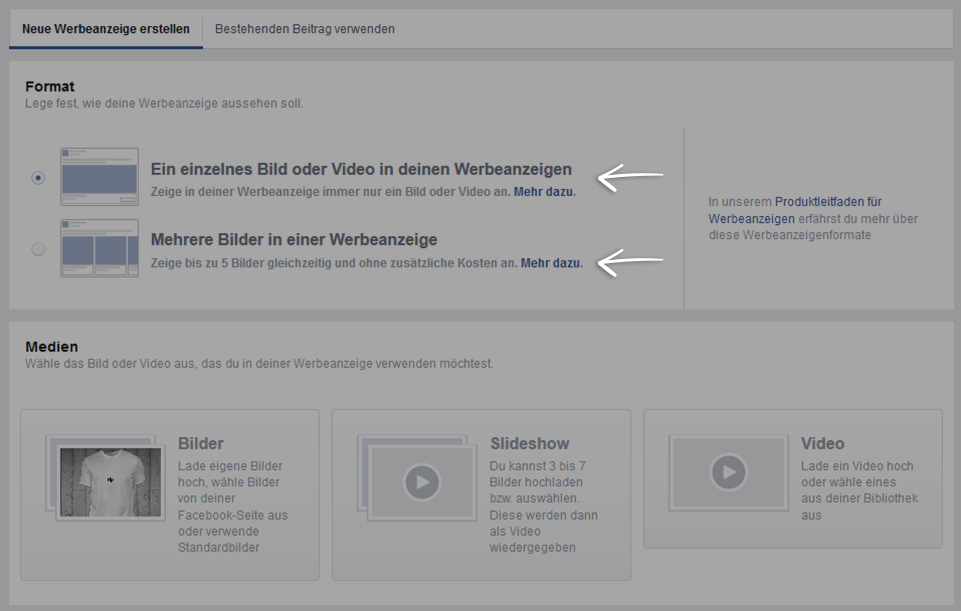
Links findest du noch einen sogenannten „Call to Action“ Button. Dieser installiert ein kleines Feld unter deinem Bild, erregt Aufmerksamkeit und erleichtert dem Kunden beispielsweise den Kauf. Wähle hier eine sinnvolle Variante, wie beispielsweise „Jetzt einkaufen“ aus.
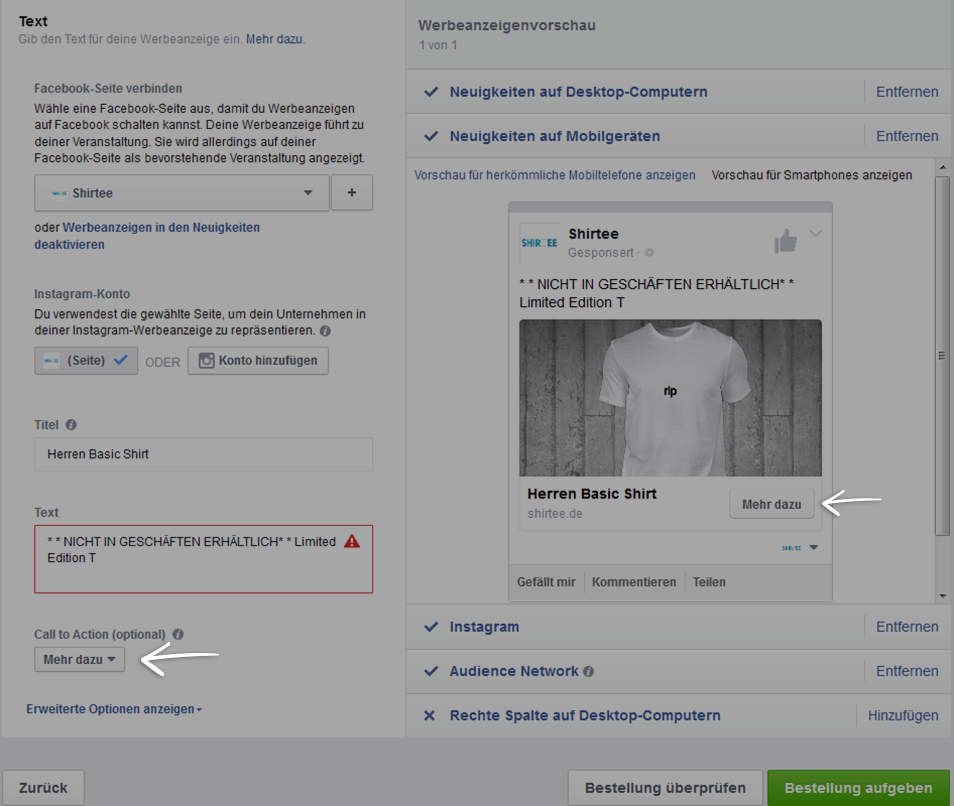
Hast du dich entschieden, musst du nur noch kontrollieren, ob die Ansichten auf allen Geräten gut aussehen, „Recht Spalte auf Desktop-Computern“ entfernen und dich für oder gegen Instagram entscheiden.
„Bestellung aufgeben“ und fertig.
Herzlichen Glückwunsch deine Werbung ist online!
Merken
Keine Kosten. Null Risiko. Voller Erfolg.
Kampagne starten!

